当你在工作中做一些原型设计时,尤其是背景原型设计,我们经常谈论统计。上次详细讲解了如何绘制动态柱形图,这次给大家带来详细的动态折线图绘制教程!如果这个时候你心里有很多疑惑:Axure去哪里学习?如何学习?你学习多长时间?那你不妨学习体验一下玉兔网的Axure自学视频课程吧!资深讲师授课,从Axure软件基础功能到原型绘制再到互动案例施工平面图制作软件破解版,全面全面介绍Axure产品原型设计!~
点击观看视频教程

Axure 绘制动态折线图步骤:
首先,让我们画出基本的横纵坐标。横轴以“年”为单位,纵轴以“金额”为单位。画出基本的横线和竖线,注意横线和竖线的距离要等距离。.
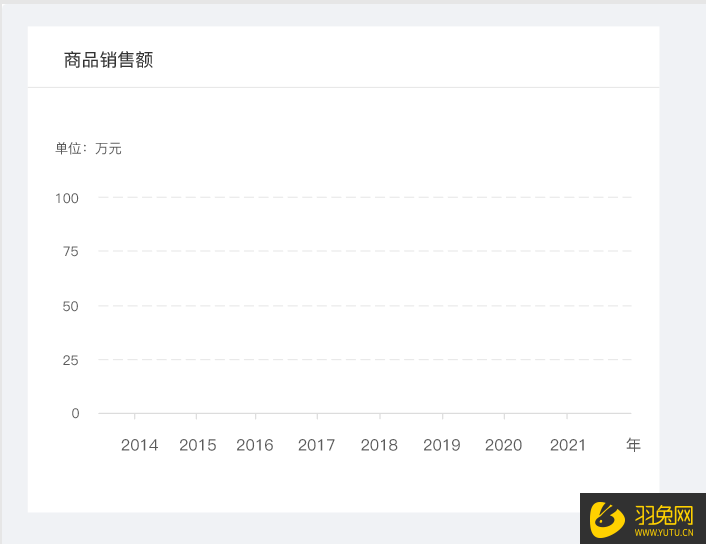
然后我们选择插入工具,选择钢笔工具,绘制圆弧图案,设置图案线段的颜色。
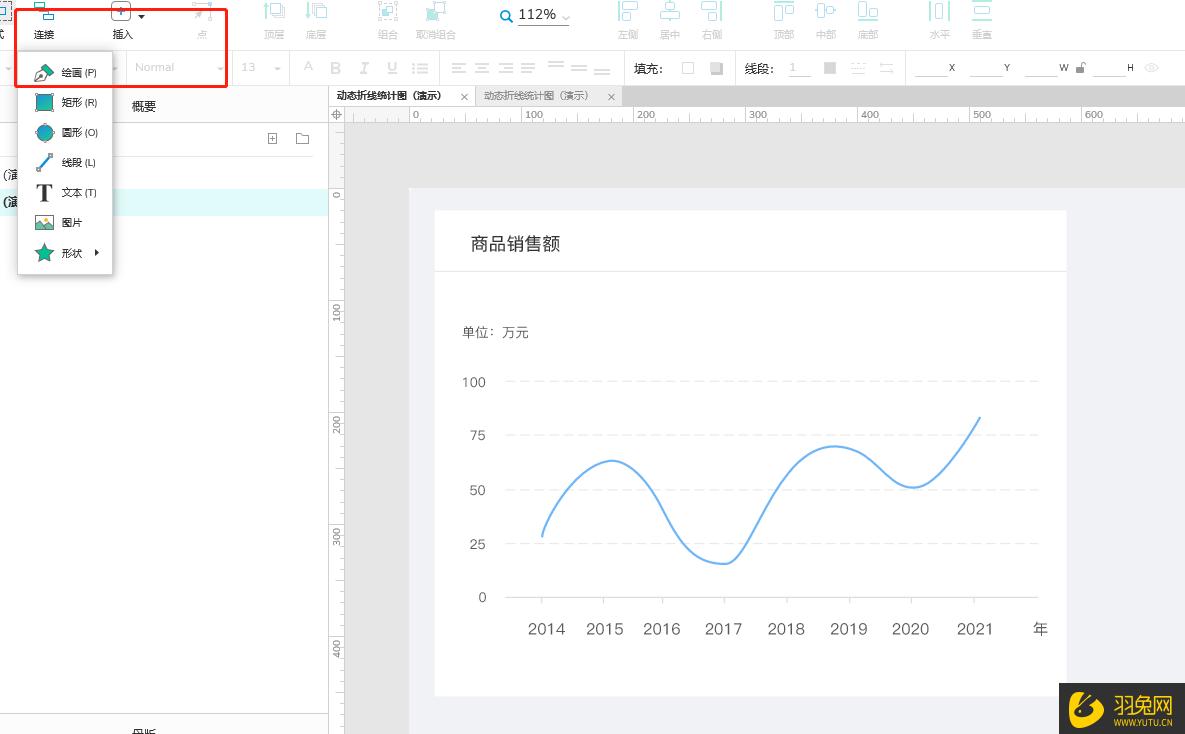
将绘制的图案转换为动态面板,并将动态面板宽度设置为 1,高度不变。
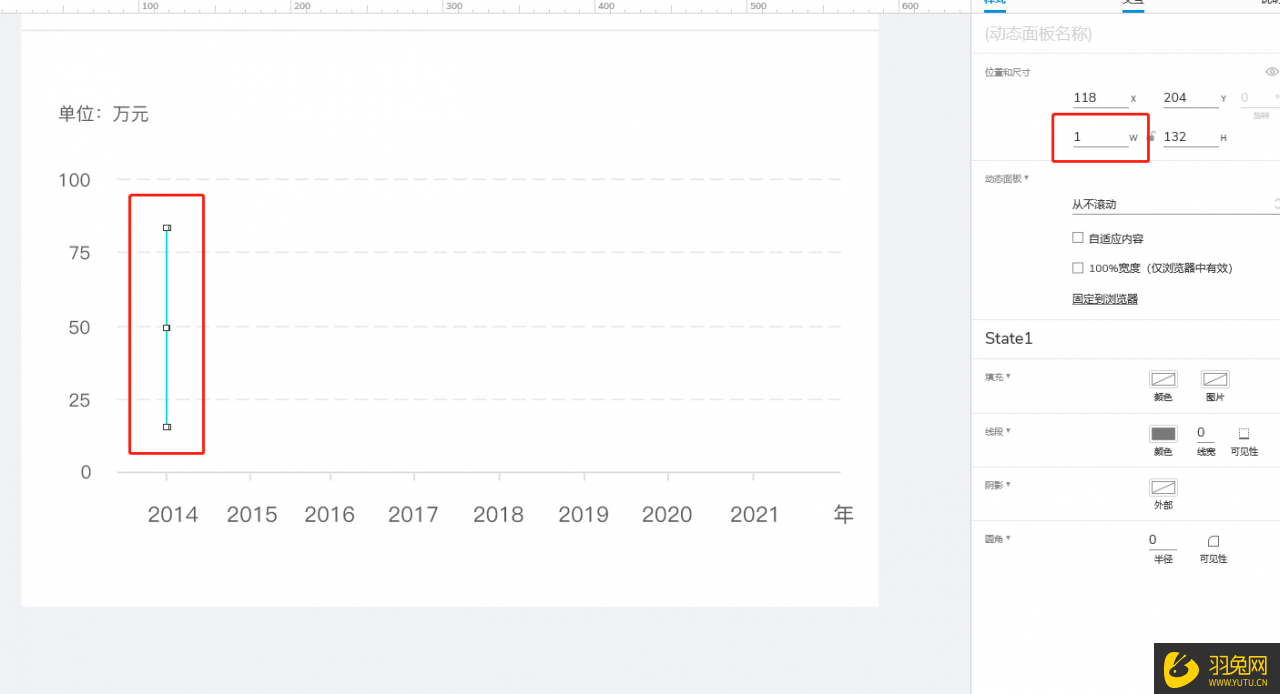
设置动态面板后施工平面图制作软件破解版,在动态面板上进行交互设置。交互样式设置为:加载时-设置大小-当前目标,设置宽度为所需长度,高度保持不变,动画选择为线性600毫秒。
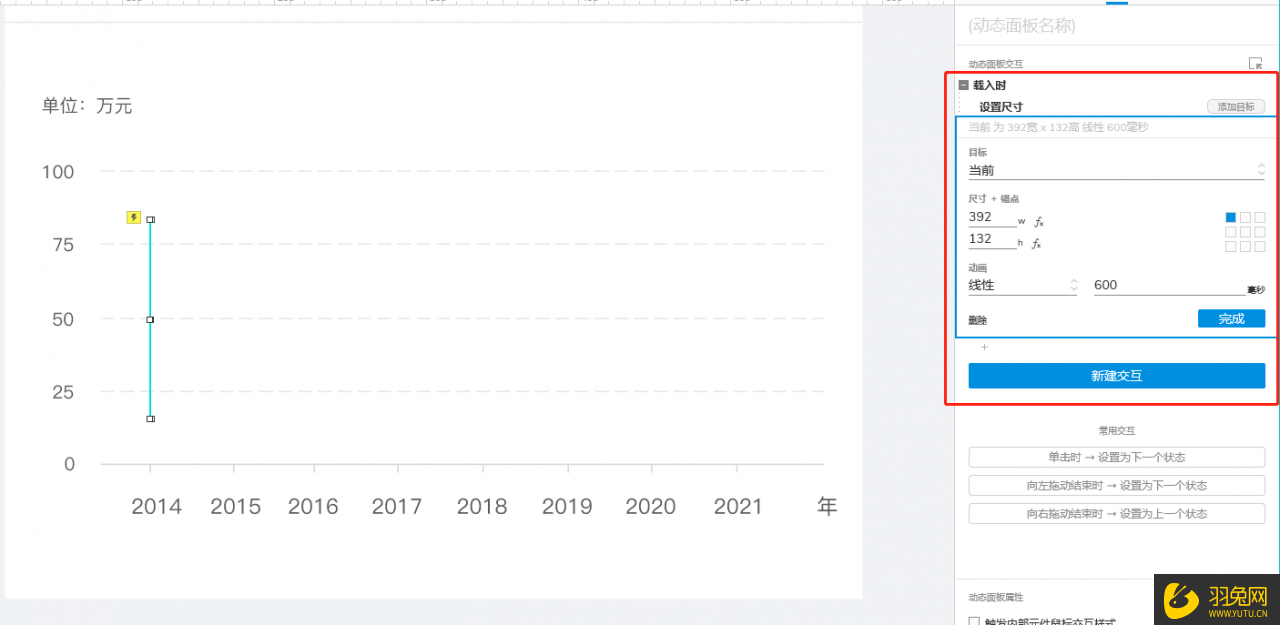
然后,如果想让原型更漂亮施工平面图制作软件破解版,可以在统计图表上添加不同年份的“数量点”,这样可以让统计图表更加直观清晰。
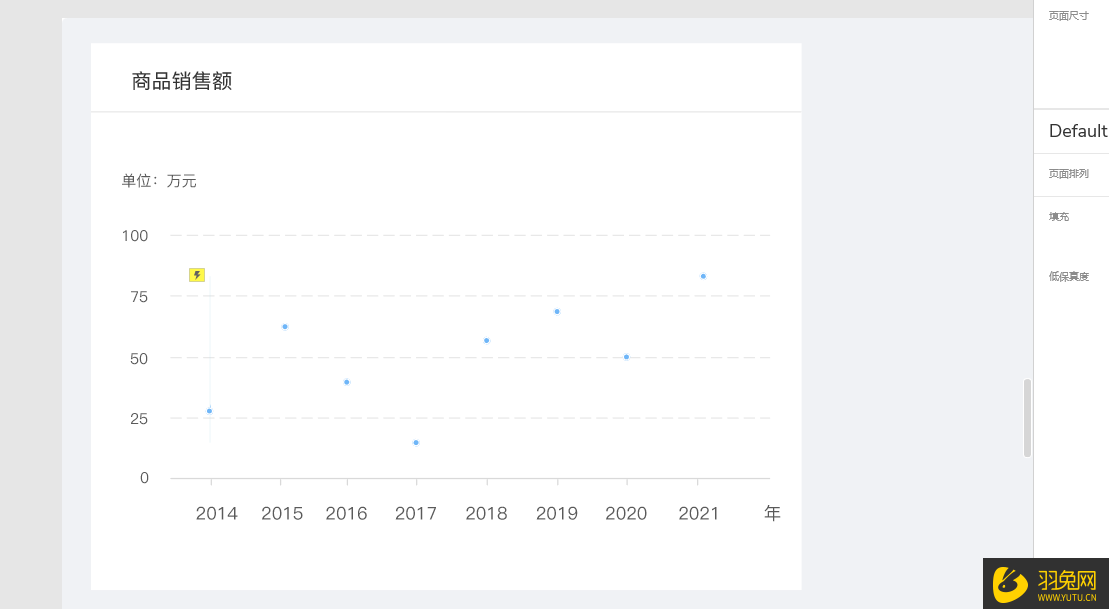
这样就完成了我们的动态折线图。
以上就是《Axure如何绘制动态折线图?》的全部精彩内容,希望对大家有所帮助!要了解更多 Axure 原型制作技巧,何不阅读更多 Axure 相关文章来学习呢?Axure自学成才,不仅要学理论,还要实践!在玉兔网,您可以一边学习理论,一边开始实践练习!一起来学习体验Axure自学视频课吧~


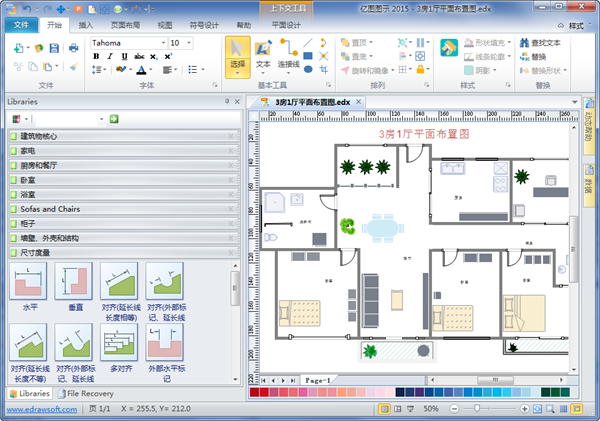

发表评论